Sådan repareres Hulu, der ikke virker på Chromecast
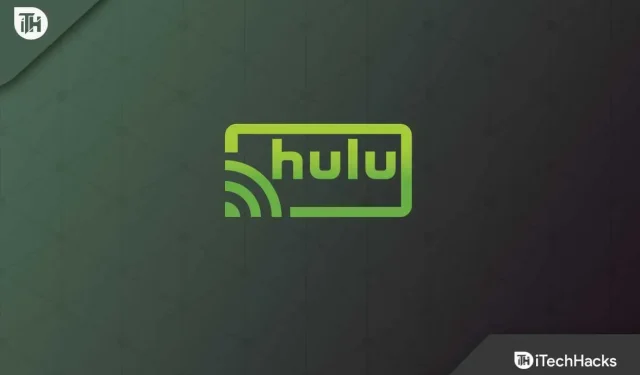
Hulu understøttes på forskellige platforme inklusive Chromecast. Du kan streame Hulu til dit tv ved hjælp af Chromecast. Hulu fungerer fint det meste af tiden, og du kan streame indholdet til din Chromecast problemfrit. Nogle gange kan du dog forvente problemer med Hulu, der kan opstå tilfældigt. Det er frustrerende, når du er i humør til at streame dit yndlingsprogram, men Hulu fungerer ikke med Chromecast. Så hvad kan man gøre i dette tilfælde? Vi har fundet forskellige måder at rette op på, at Hulu ikke fungerer på Chromecast.
Indhold:
Reparer Hulu, der ikke virker på Chromecast 2022
Denne artikel vil lede dig gennem forskellige fejlfindingsmetoder for at hjælpe dig med at løse Hulu, der ikke fungerer på Chromecast.
Tjek Hulu-serveren
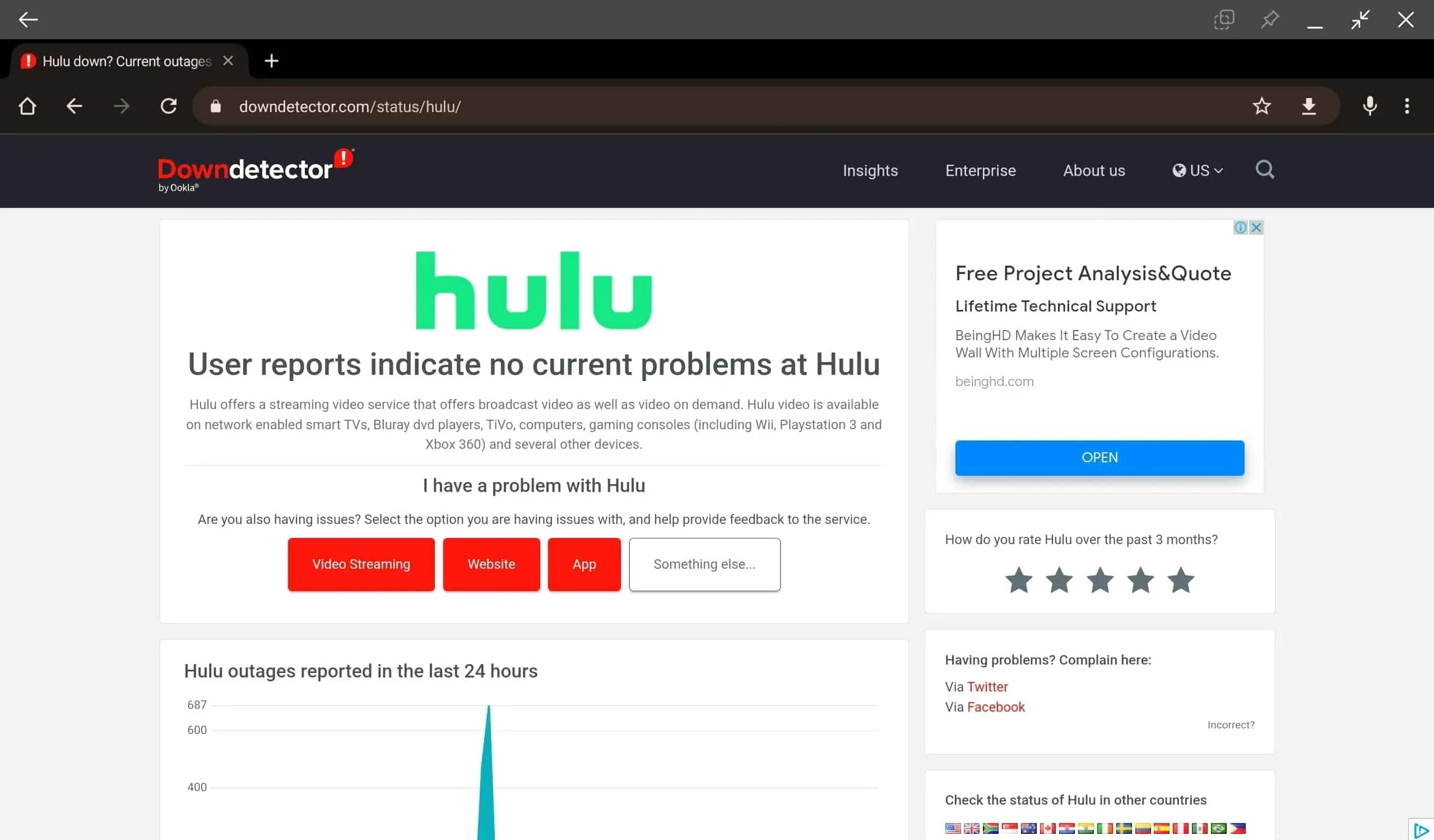
Den første ting, du skal prøve at gøre, er at tjekke Hulu-serveren. Når du prøver at streame Hulu, kan deres servere være nede, hvilket kan være årsagen til dette problem. Du kan tjekke Hulu-serverstatus med DownDetector .
Hvis der er noget galt med serveren, skal du vente, indtil den virker igen. Hvis det er et alvorligt problem, vil Hulu konstant opdatere status på deres sociale medier. Men hvis problemet ikke er forårsaget af serverproblemer, kan du fortsætte til næste fejlfindingstrin i denne artikel.
Tjek internetproblemer
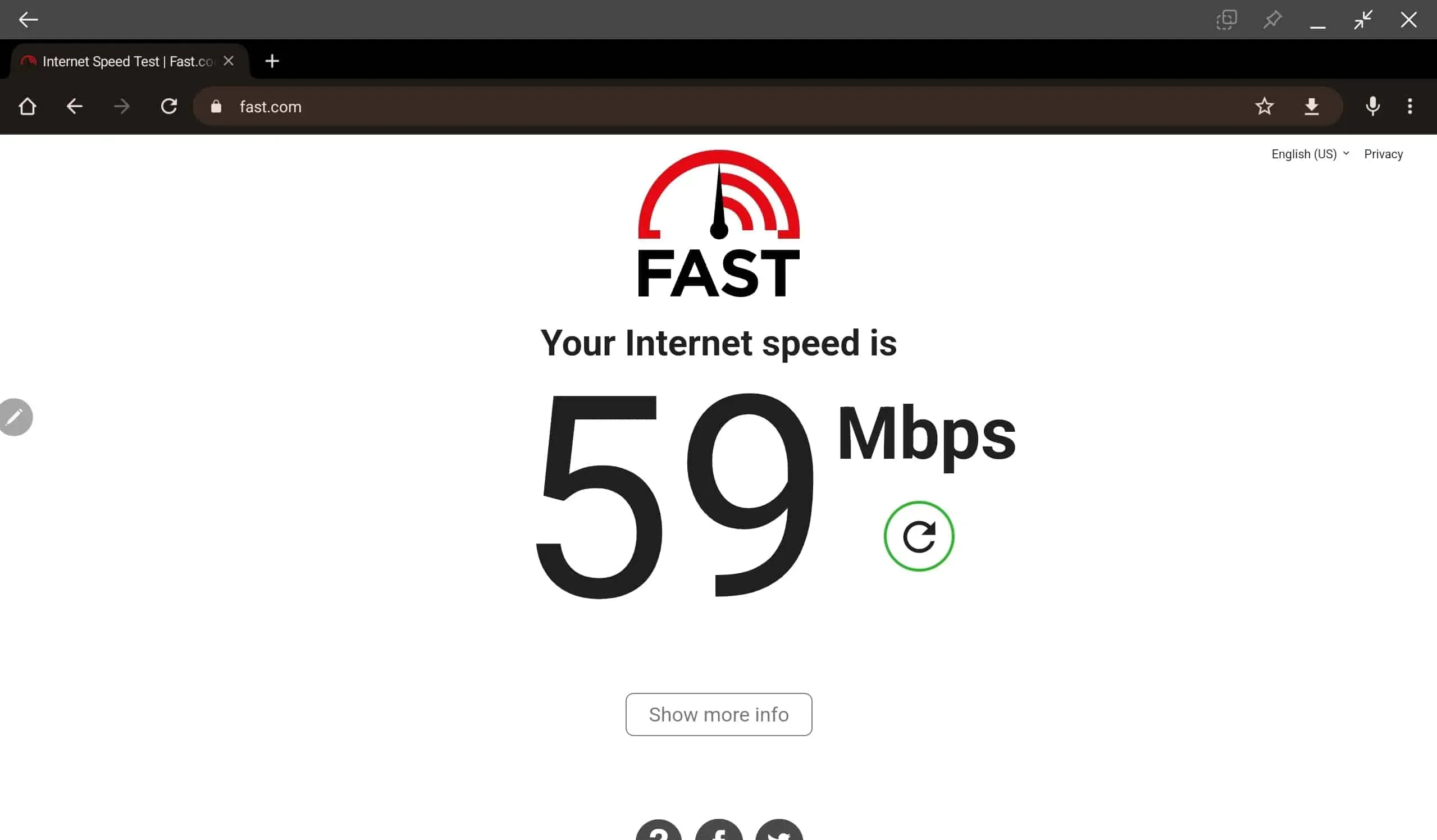
En dårlig internetforbindelse kan også være årsagen til, at Hulu ikke fungerer med Chromecast. Du vil højst sandsynligt støde på dette problem, når dit internet er langsomt eller ustabilt. Du kan tjekke hastigheden på din internetforbindelse ved hjælp af Fast.com. Hvis ja, prøv at fejlfinde din internetforbindelse.
Prøv at flytte routeren tættere på tv’et. Du kan tilslutte din router til dit TV med et kabel i stedet for en trådløs forbindelse. Hvis dette ikke løser problemet, kan du prøve at genstarte din router og oprette forbindelse til netværket igen.
Dette skulle højst sandsynligt løse problemet. Men hvis problemet ikke er relateret til ustabilt internet, skal du fortsætte til næste fejlfindingstrin i denne artikel.
Ryd Chromecast-cachen
Hvis du har et problem med Hulu, og det ikke virker på din Chromecast, kan du prøve at rydde din Chromecasts cache. For at gøre dette skal du følge nedenstående trin:
- Gå ind i menuen på din Android-telefon ved at trykke på menuknappen .
- Gå til Programmer , og vælg Vis systemapplikationer.
- Find den indbyggede Chromecast her.
- Tryk nu på Ryd cache og bekræft for at rydde Chromecast-cache.
- Dette burde løse det problem, du har.
Opdater Hulu-appen
En forældet Hulu-app kan også forårsage dette problem. Hvis du ikke kan spille Hulu på din Chromecast, kan du prøve at opdatere Hulu-appen. For at gøre dette skal du følge nedenstående trin:
- Åbn Play Butik (Android) eller App Store (iOS).
- Find Hulu her og klik på den allerførste mulighed, der vises.
- Klik nu på knappen Opdater for at opdatere Hulu-appen.
- Prøv derefter at bruge Hulu på Chromecast, og du burde være i stand til at gøre det uden problemer.
Log ind på din konto igen
Hvis Hulu ikke fungerer med din Chromecast, kan du prøve at logge ind på din konto igen. For at gøre dette skal du følge nedenstående trin:
- Åbn Hulu- appen på din telefon.
- Klik her på indstillingen “Profil” på den nederste bjælke.
- Klik nu på knappen Log ud for at logge ud af din konto.
- Når du har gjort det, skal du logge ind på din konto igen, hvilket burde løse problemet.
Slå VPN fra

Hvis du har brugt en VPN, kan dette også være årsag til problemet. Hvis du er forbundet til en VPN, når du forsøger at bruge Hulu på din Chromecast, vil du sandsynligvis opleve dette problem. Du kan prøve at deaktivere VPN, hvilket sandsynligvis skulle løse problemet.
Opdater Chromecast
Hvis din Chromecast-version er forældet, kan du også opleve dette problem. Når din Chromecast er forældet, understøtter den muligvis ikke den nyeste version af Hulu og forårsager forbindelsesproblemer. Du kan prøve at opdatere din Chromecast for at løse problemet. Følg disse trin for at opdatere din Chromecast:
- Tilslut din Chromecast, og tilslut den til dit tv.
- Åbn nu Google Home-appen , og tryk på muligheden ” Mere”.
- Klik nu på ” Indstillinger” og klik derefter på “Genstart”.
- Chromecast vil derefter automatisk opdatere sig selv.
Geninstaller Hulu-appen
Geninstallation af Hulu-appen kan også hjælpe med at løse problemet. Mange brugere har rapporteret, at geninstallation af Hulu-appen hjalp dem. Følg disse trin for at geninstallere Hulu-appen på din Android-enhed:
- Tryk og hold på Hulu-appen i appskuffen.
- Klik nu på knappen Afinstaller for at afinstallere Hulu-appen.
- Åbn Play Butik på din Android-telefon.
- Find Hulu her og klik på den allerførste mulighed, der vises.
- Klik nu på installationsknappen, og dette vil downloade og installere Hulu-appen.
- Log ind på din Hulu-konto, og tjek derefter, om du stadig oplever problemet eller ej.
Følg disse trin for at geninstallere Hulu-appen på en iOS-enhed:
- Tryk og hold på Hulu-appikonet.
- Klik på ikonet Afinstaller for at afinstallere Hulu-appen.
- Åbn derefter App Store på din enhed.
- Herfra skal du geninstallere Hulu-appen.
- Åbn Hulu-appen, og log ind på din konto, når du har installeret den.
Kontakt Hulu Support
Hvis ingen af disse hjælper, anbefaler vi, at du kontakter Hulu Support . Du kan kontakte Hulu support, og de vil højst sandsynligt hjælpe dig med at løse problemet. Du kan også gå til Hulu-fællesskabet og finde rettelser der. Hvis andre mennesker også oplever dette problem, vil det blive vist her sammen med dets rettelser.
Konklusion
Her er alle rettelserne til fejlfinding af Hulu, der ikke fungerer på Chromecast. Det er ulækkert ikke at kunne se Hulu på din Chromecast, når du vil streame noget indhold. Hvis du står over for dette problem, kan du følge ovenstående trin, og du burde være i stand til at løse det.



Skriv et svar